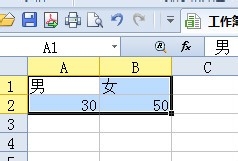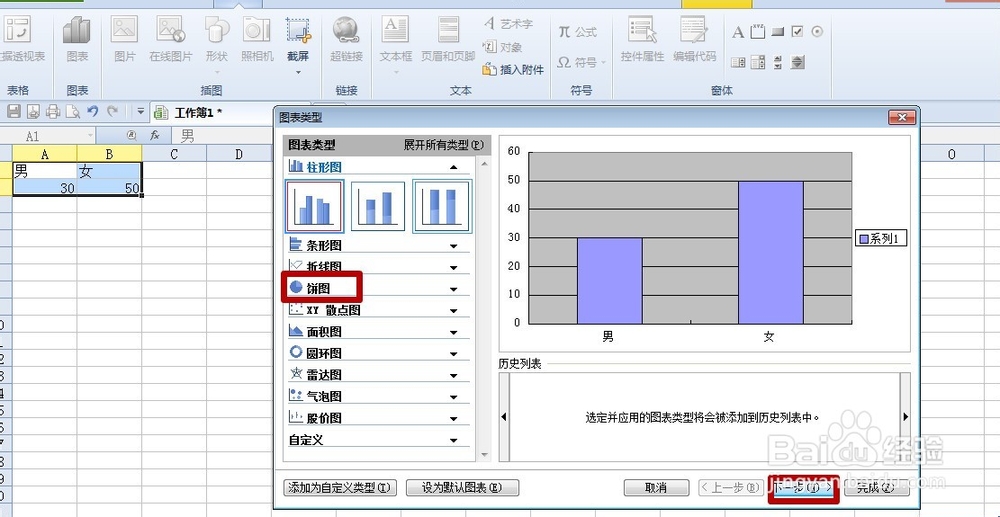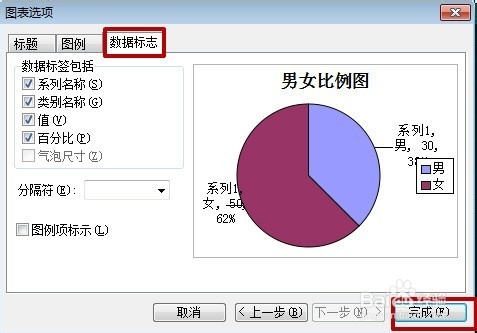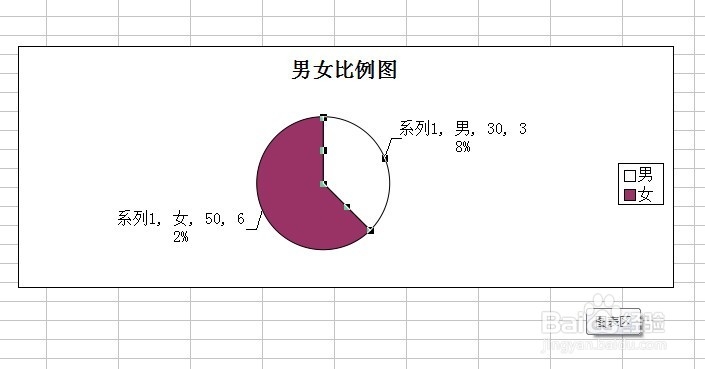用WPS表格做扇形图
1、选中男女及人数。
2、选择“插入”中的“图表”。
3、在图标类型中选图“饼形”,并点击下一步。
4、选择“饼图”的类型,并点击下一步。
5、弹出此类型,单击下一步。
6、弹出数据区域,单击下一步。
7、在标题栏中写上扇形图的标题。
8、点击“图例”,设置图例参数。
9、点击“数据标志”,设置数据标志参数。点击完成。
10、这就是所得的男女比例扇形图。
11、双击男区域,可设置男区域的颜色和图样,选择样式点击确定。
12、这就是所得扇形图。
声明:本网站引用、摘录或转载内容仅供网站访问者交流或参考,不代表本站立场,如存在版权或非法内容,请联系站长删除,联系邮箱:site.kefu@qq.com。
阅读量:82
阅读量:20
阅读量:68
阅读量:63
阅读量:89